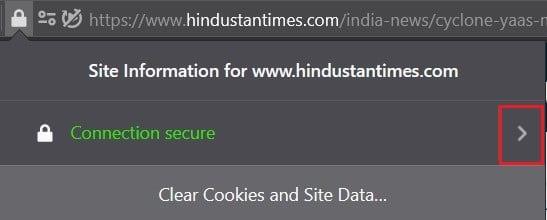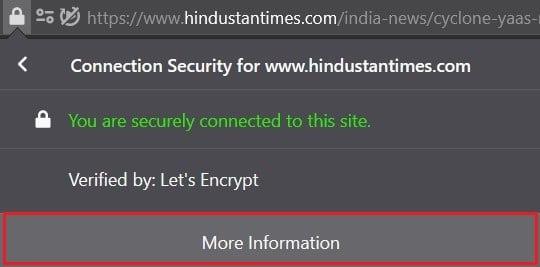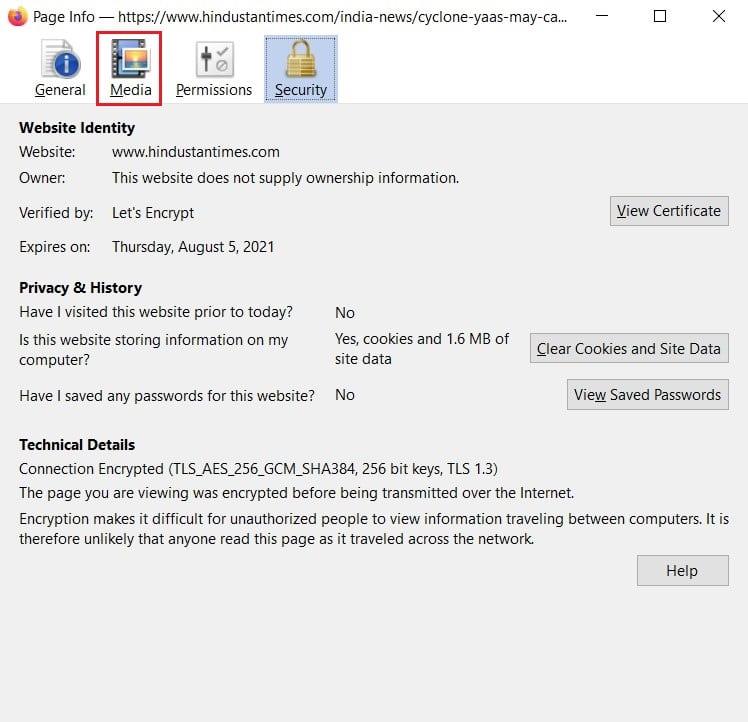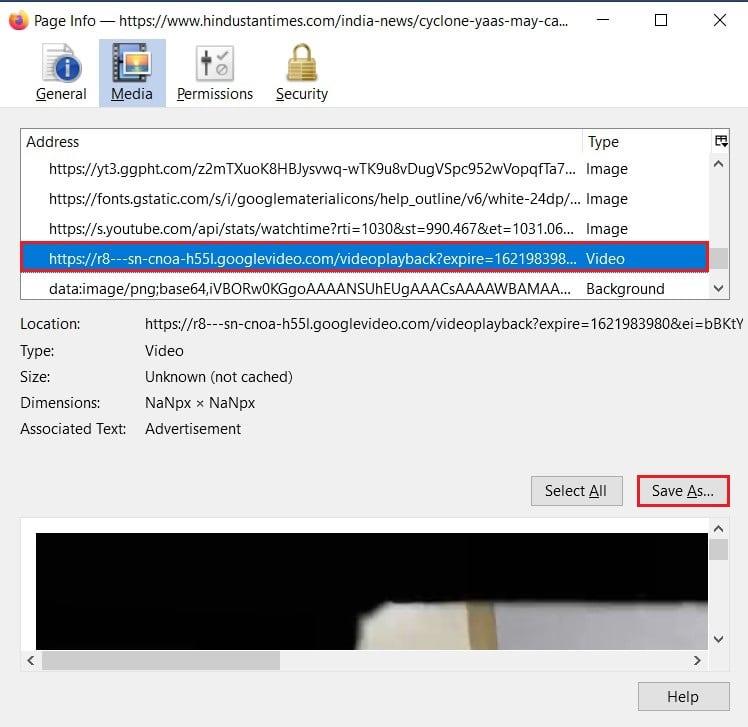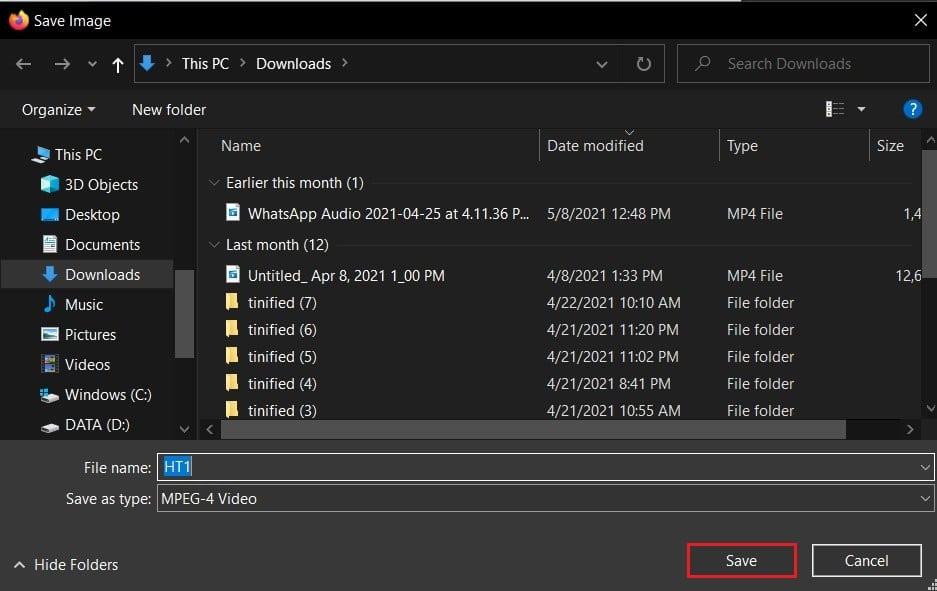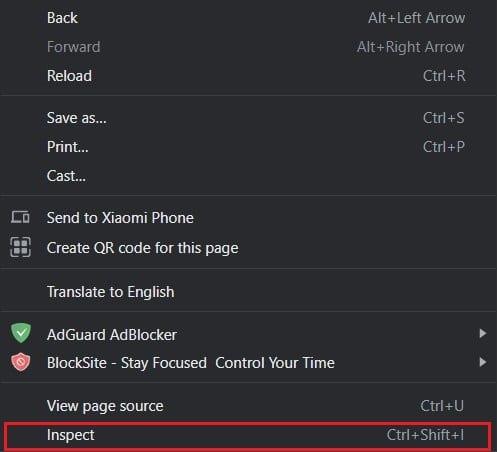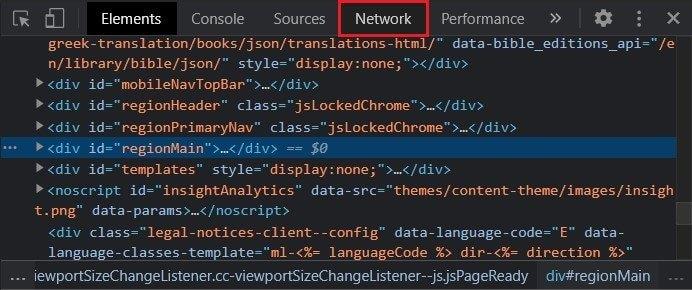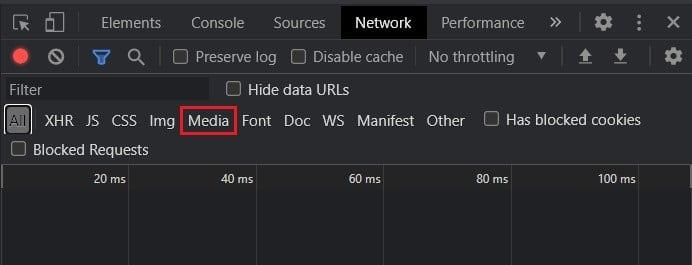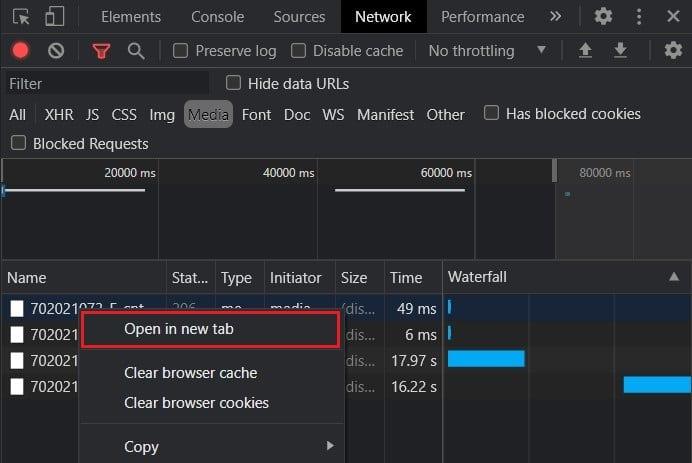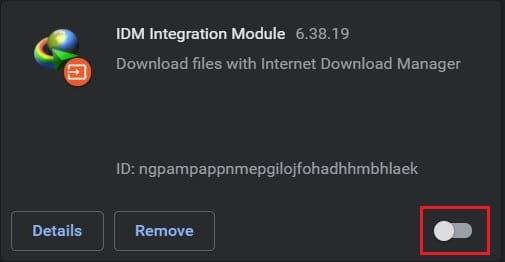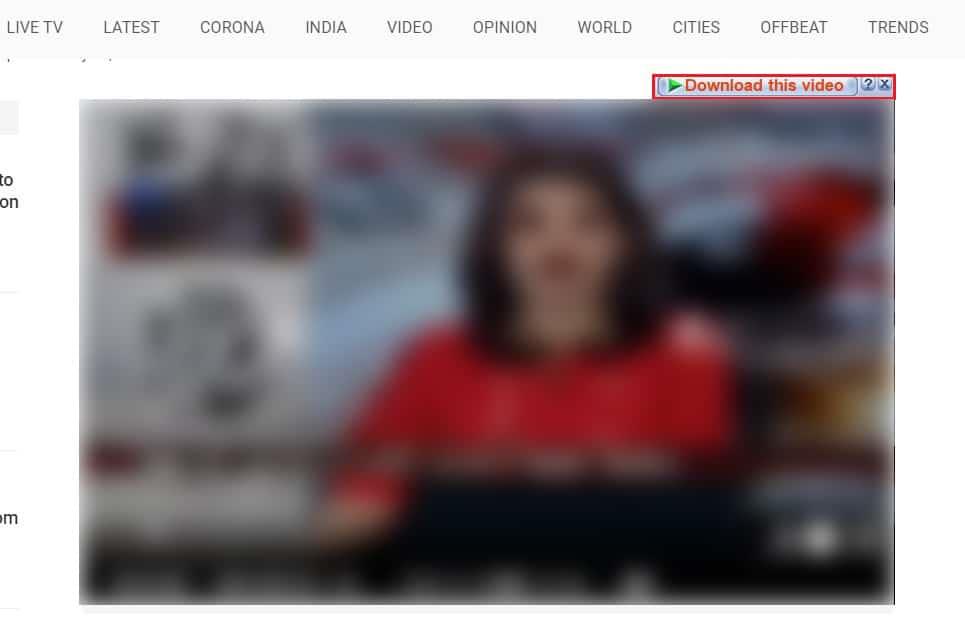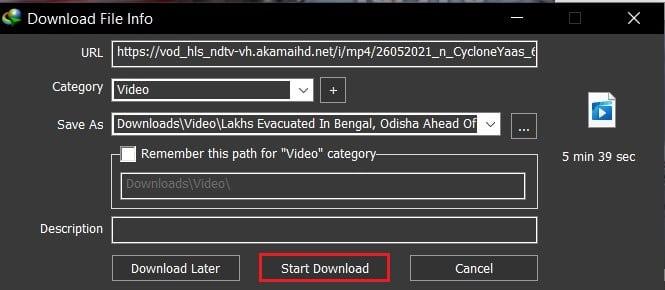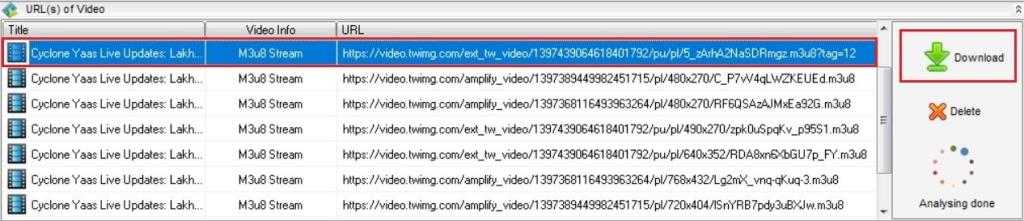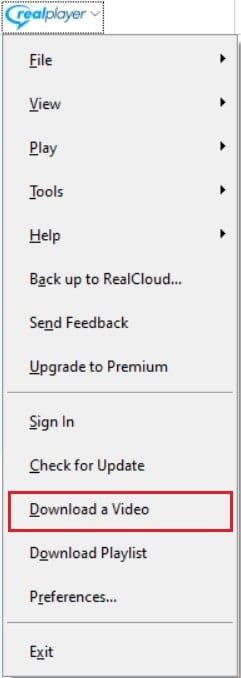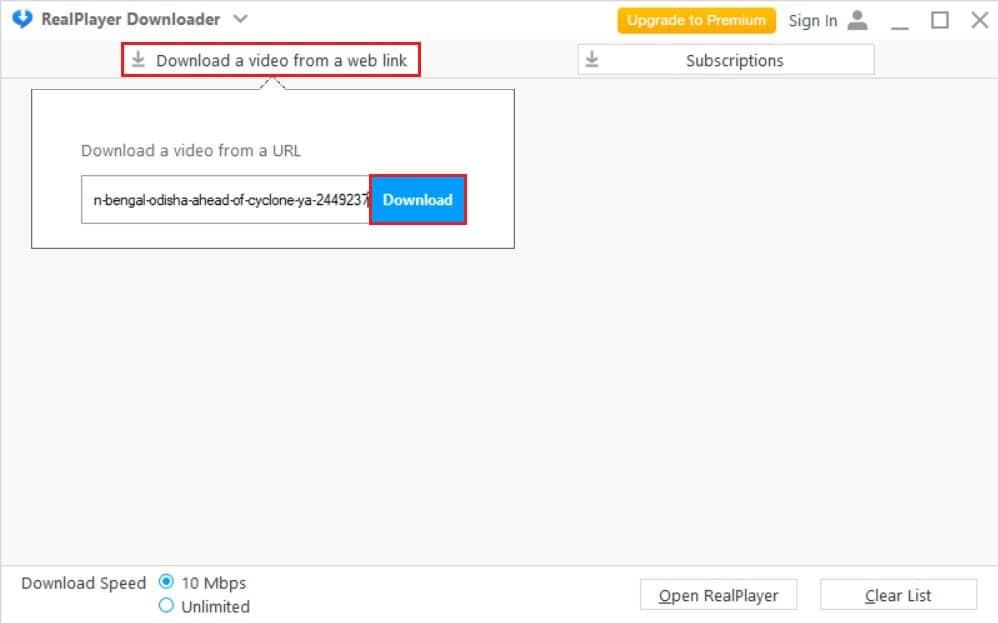Webseiten, die einst nur langweilige Textabsätze enthielten, wimmeln heute von Bildern, GIFs und dynamischen Videos. Diese Änderung wäre ohne Videoeinbettungsdienste wie den JW Player nicht möglich gewesen. Da das Internet von neuen und aufregenden Inhalten wimmelt, stoßen Sie tendenziell auf Videos, die eine weitere Betrachtung verdienen. Die Codierung der meisten Webseiten verhindert jedoch, dass Sie die Videos auf Ihr Gerät herunterladen. Wenn Sie mit dem gleichen Problem zu kämpfen haben, sind Sie hier richtig. Wir bringen Ihnen eine hilfreiche Anleitung, die Ihnen beibringt, wie Sie JW-Player-Videos herunterladen.

Inhalt
So laden Sie JW Player-Videos (2021) herunter
Was ist JW-Player?
JW Player ist eine Software zum Abspielen von Videos, die Videos in Webseiten einbettet. Ursprünglich als experimentelles Feature im Jahr 2005 veröffentlicht, gewann der JW-Player schnell an Popularität. Heutzutage verwenden Nachrichten- und andere Video-Hosting-Sites den JW-Player, um Medien einzubetten und ihre Webseite unterhaltsamer zu gestalten.
Methode 1: JW Player-Videos auf Mozilla Firefox herunterladen
Firefox ist einer der Top-Browser auf dem Markt und enthält eine riesige Benutzerbasis. Das Herunterladen von JW Player-Videos auf Mozilla Firefox ist eine einfache Aufgabe und erfordert keine zusätzliche Software.
1. Öffnen Sie Mozilla Firefox und rufen Sie die Webseite mit dem Video auf, das Sie herunterladen möchten.
2. Klicken Sie mit der rechten Maustaste auf die Seite (nicht auf das Video) und wählen Sie Seiteninfo anzeigen.
3. Wenn Sie die Option nicht finden können, klicken Sie auf das Schloss neben der URL der Website in der Adressleiste.
4. Klicken Sie auf den kleinen Pfeil neben „Connection Secure“, um fortzufahren.
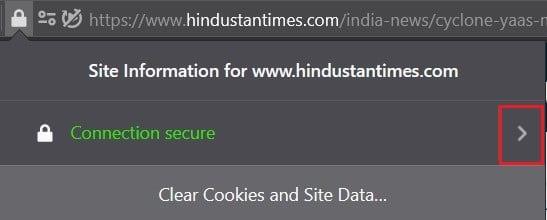
5. Klicken Sie auf Weitere Informationen , um die Informationen der Website anzuzeigen.
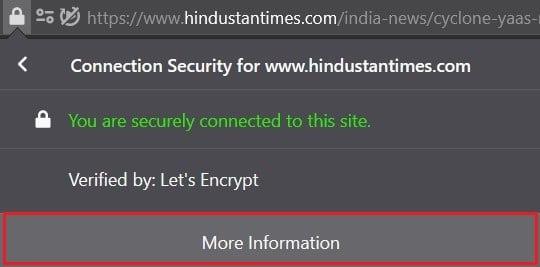
6. Das Seiteninfo-Fenster erscheint auf dem Bildschirm. Klicken Sie auf „Medien“ , um alle Bilder und Videos auf der Webseite anzuzeigen.
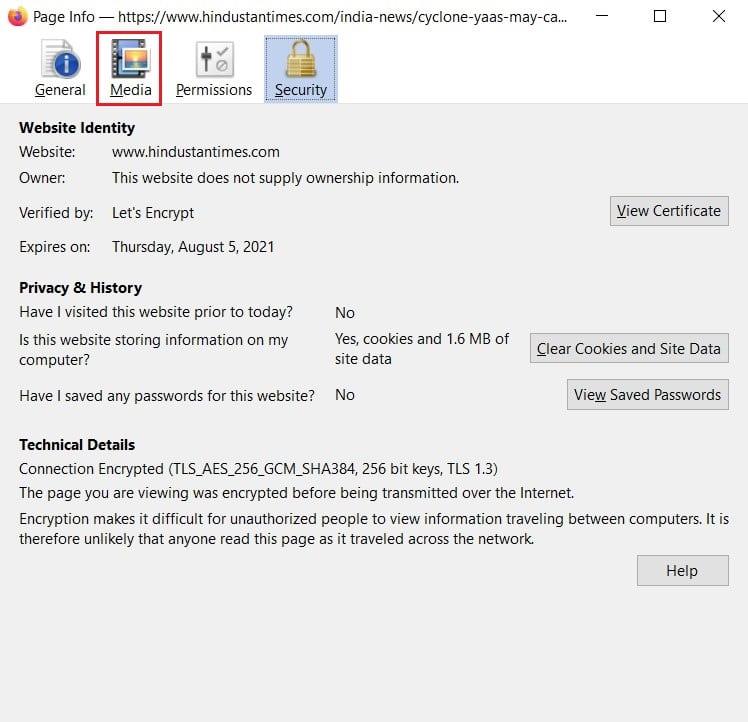
7. Blättern Sie durch die Medienliste und suchen Sie die Videodatei . Sie können die Art der Dateien erkennen, indem Sie sich die Typspalte ansehen.
8. Wählen Sie das Video aus und klicken Sie auf Speichern unter.
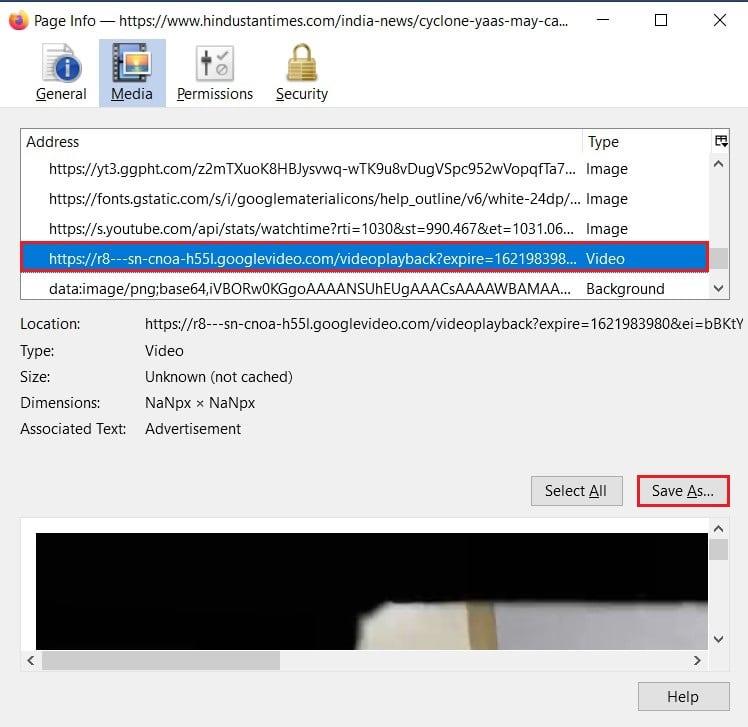
9. Benennen Sie die Datei und speichern Sie sie auf Ihrem PC. Stellen Sie sicher, dass der Dateityp MPEG-4 Video ist.
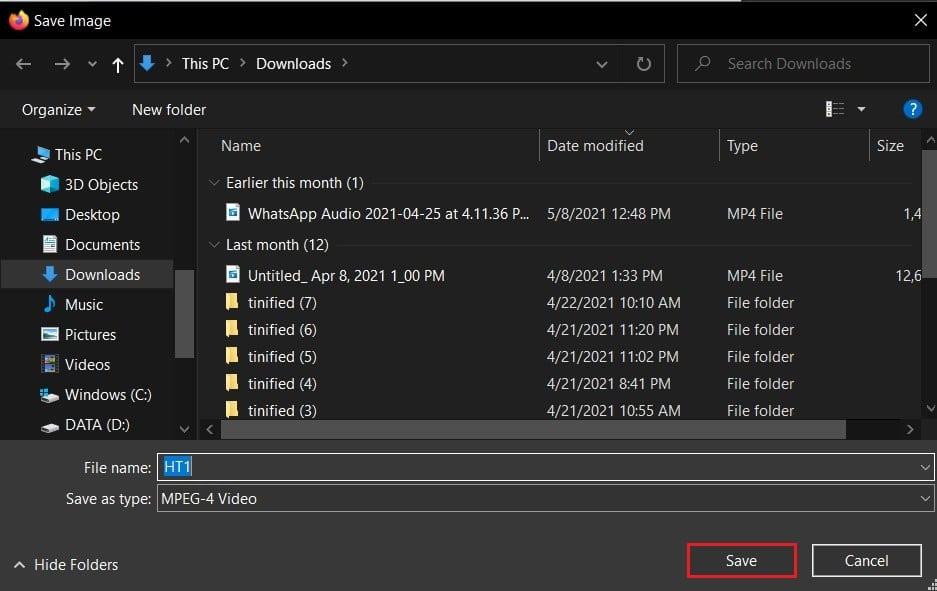
Methode 2: Laden Sie JW Video Player-Dateien auf Google Chrome herunter
Chrome hat sich zu einem der beliebtesten Webbrowser im Internet entwickelt. Der Vorgang zum Herunterladen von JW Video Player-Dateien in Chrome ist etwas anders, aber leicht zu befolgen:
1. Öffnen Sie die Seite mit dem Video, das Sie auf Ihrem Gerät speichern möchten.
2. Klicken Sie mit der rechten Maustaste auf die Webseite und wählen Sie Prüfen.
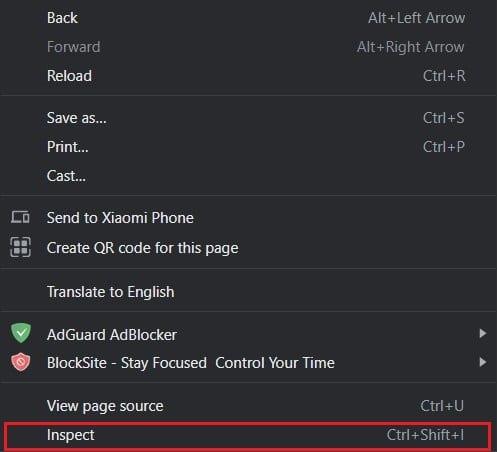
3. Klicken Sie auf der Prüfseite auf Netzwerk .
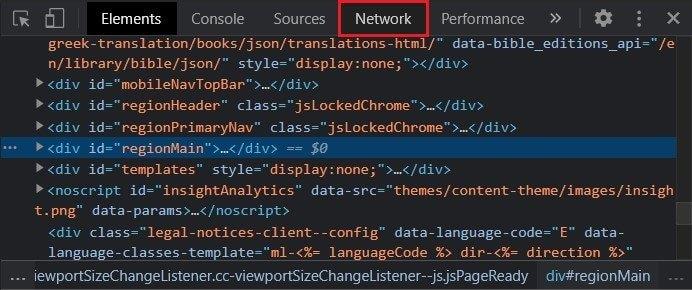
4. Nachfolgend finden Sie einige Inhaltskategorien. Klicken Sie auf Medien , um den gesamten visuellen Inhalt der Webseite anzuzeigen.
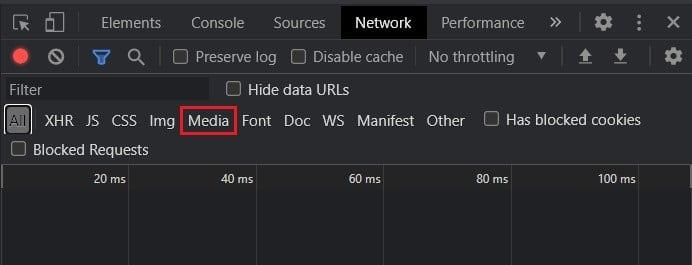
5. Spielen Sie das Video einige Sekunden lang ab, damit das Prüfelement das Medium identifizieren kann.
6. Klicken Sie mit der rechten Maustaste auf die Mediendatei und wählen Sie In neuem Tab öffnen.
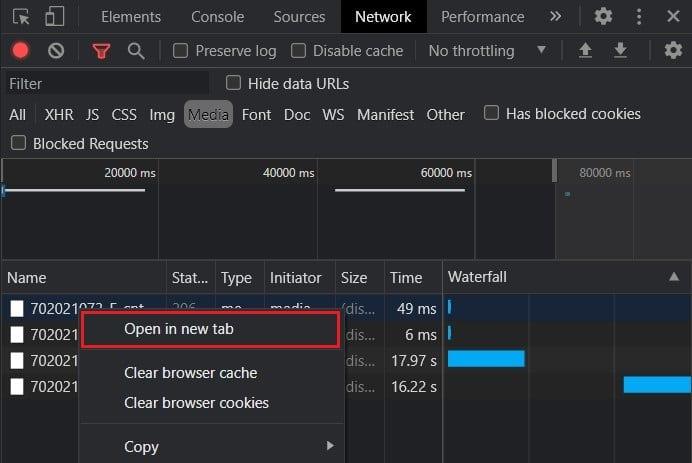
7. Ihre Datei wird heruntergeladen.
Lesen Sie auch: So laden Sie Videos von Discord herunter
Methode 3: Verwenden Sie den Internet-Download-Manager
Der Internet Download Manager oder IDM ist eine beliebte Anwendung, mit der Sie Dateien aus dem Internet herunterladen können. Die Anwendung ist eine der ältesten auf dem Markt und eignet sich hervorragend zum Herunterladen von JW Player-Videos.
1. Rufen Sie die offizielle Website des Internet Download Managers auf und laden Sie die App kostenlos herunter .
2. Führen Sie die Setup- Datei aus und installieren Sie die Anwendung auf Ihrem PC.
3. Schließen Sie alle Browserfenster und starten Sie die IDM-Anwendung.
4. Öffnen Sie Google Chrome und klicken Sie auf die drei Punkte in der oberen rechten Ecke.

5. Klicken Sie auf Weitere Tools und wählen Sie Erweiterungen verwalten.

6. Aktivieren Sie auf der Seite Erweiterungen die Erweiterung IDM Integration Module.
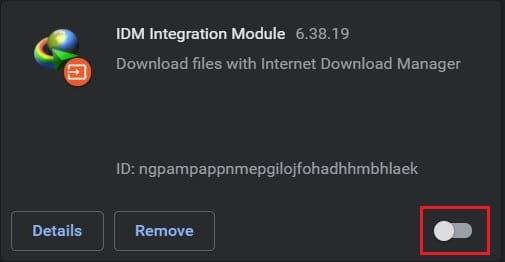
7. Rufen Sie die Webseite mit dem Video auf, das Sie herunterladen möchten.
8. In der oberen rechten Ecke der Mediendatei sehen Sie eine blaue Download-Schaltfläche . Klicken Sie darauf, um das Video herunterzuladen.
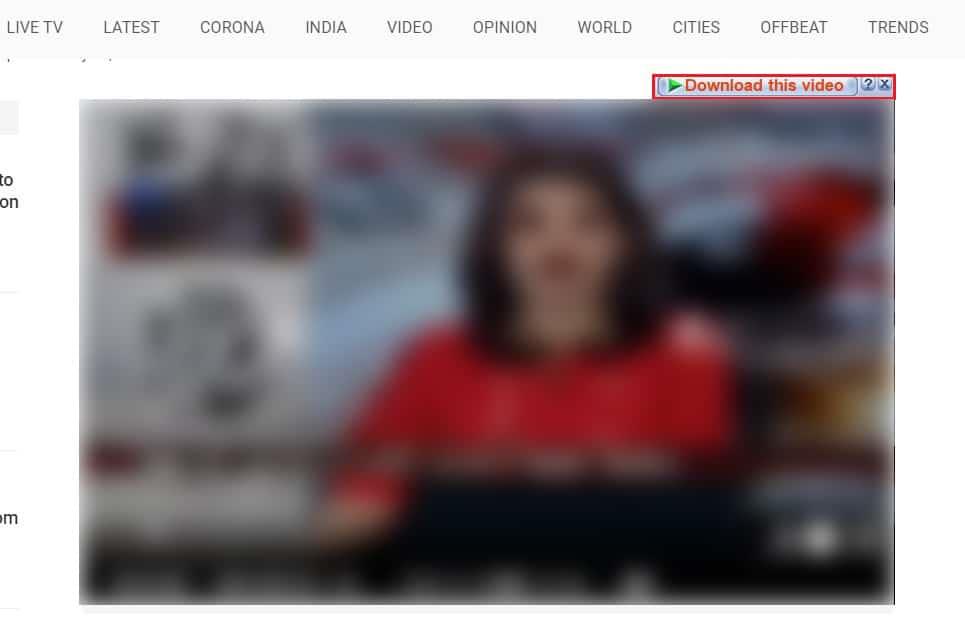
9. Ein neues Fenster mit den Dateiinformationen wird angezeigt. Ändern Sie den Speicherort und den Namen des Downloads nach Ihren Wünschen und klicken Sie auf Download starten.
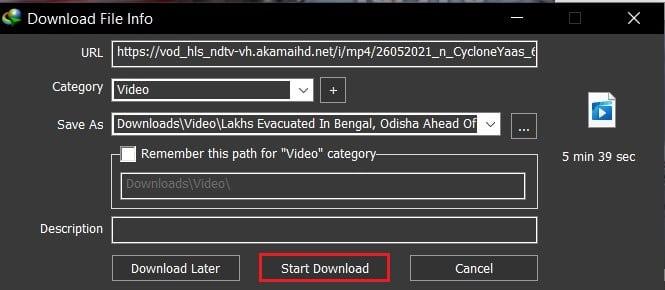
10. Sie können den Download-Fortschritt über die IDM-Anwendung verfolgen. Nach Abschluss finden Sie die Videodatei im zugewiesenen Zielordner.
Methode 4: Verwenden Sie den GeTFLV Video Downloader
GetFLV ist einer der ältesten und effizientesten Video-Downloader im Internet . Die App ist leichtgewichtig und läuft auf den meisten PCs reibungslos.
1. Laden Sie die Setup-Datei von diesem Link herunter und installieren Sie die App auf Ihrem PC.
2. Öffnen Sie die Quellwebseite des Videos und kopieren Sie den Link.
3. Öffnen Sie GetFLV und fügen Sie den Link in die Adressleiste ein.

4. Die Webseite wird nun über den Browser geladen. Suchen Sie das Video auf der Seite und spielen Sie es einige Sekunden lang ab.
5. Unten in der App werden einige Videodateien angezeigt. Wählen Sie die Datei aus, die Sie speichern möchten, und klicken Sie rechts auf den grünen Download-Button .
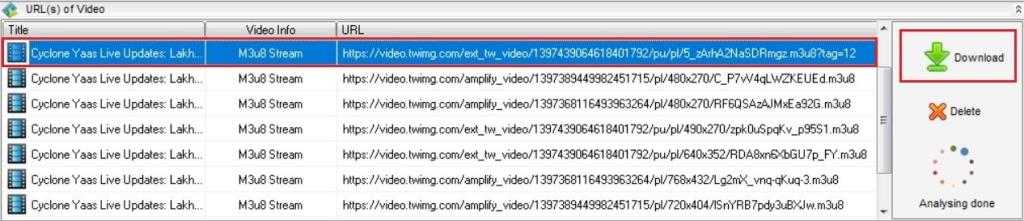
6. Klicken Sie auf Video Downloader , um den Fortschritt der Downloads anzuzeigen.
7. Sie können alle heruntergeladenen Dateien im Ordner Download Directory anzeigen.
Benutzer können nicht nur Videos herunterladen, sondern auch Medien über den GetFLV Video Player konvertieren, zuschneiden und aufnehmen.
Methode 5: Verwenden Sie den Real Player Downloader
Real Player ist eine All-in-One-Videostreaming-Anwendung, die Ihre Videobibliothek organisiert und Ihr Seherlebnis verbessert. Die App hat eine modernere Oberfläche und kann heruntergeladene Videos direkt über den Videoplayer streamen.
1. Gehen Sie zur offiziellen Website von Real Player und laden Sie die Software herunter.
2. Führen Sie die Setup-Datei aus und installieren Sie die Anwendung auf Ihrem PC.
3. Öffnen Sie die Webseite mit dem Video, das Sie herunterladen möchten, und kopieren Sie die URL.
4. Starten Sie die Anwendung und klicken Sie auf das Real Player-Logo in der oberen linken Ecke des Bildschirms.

5. Klicken Sie in der Liste der Optionen auf Video herunterladen.
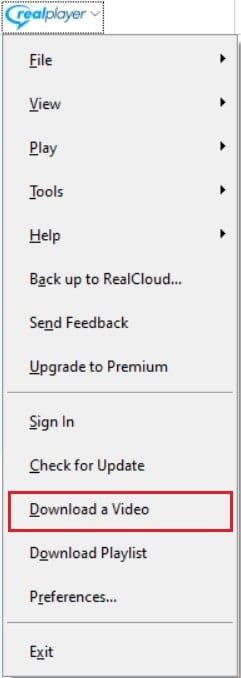
6. Klicken Sie auf „Video von einem Weblink herunterladen “ und fügen Sie die URL in das Textfeld ein.
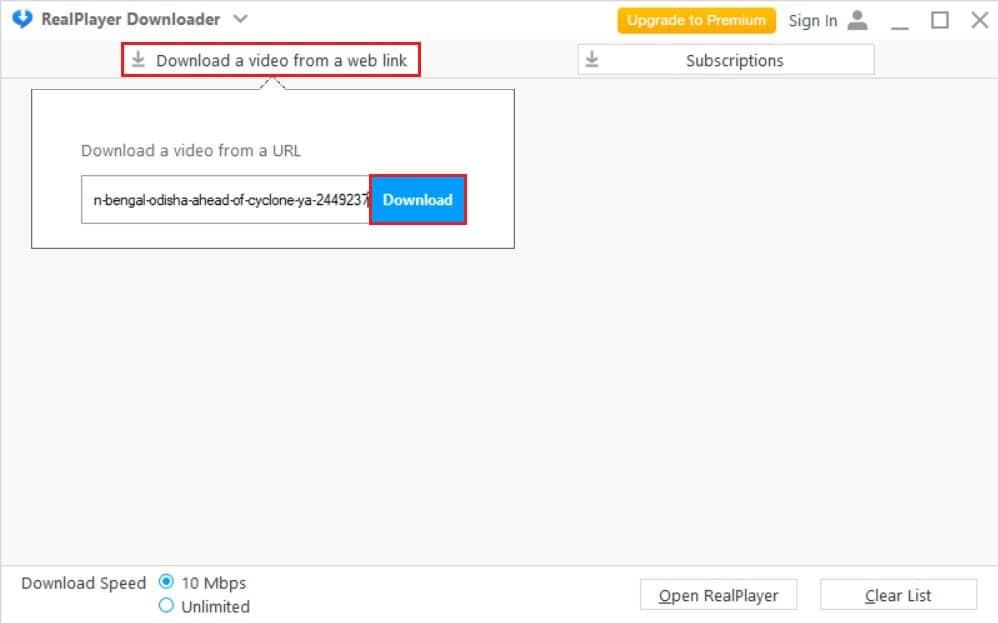
7. Klicken Sie auf Download , um das Video auf Ihrem Gerät zu speichern.
Empfohlen:
Wir hoffen, dass diese Anleitung hilfreich war und Sie JW-Player-Videos auf Ihren PC herunterladen konnten . Lassen Sie uns wissen, welche Methode für Sie am besten funktioniert hat. Wenn Sie Fragen zu diesem Artikel haben, schreiben Sie sie in den Kommentarbereich.